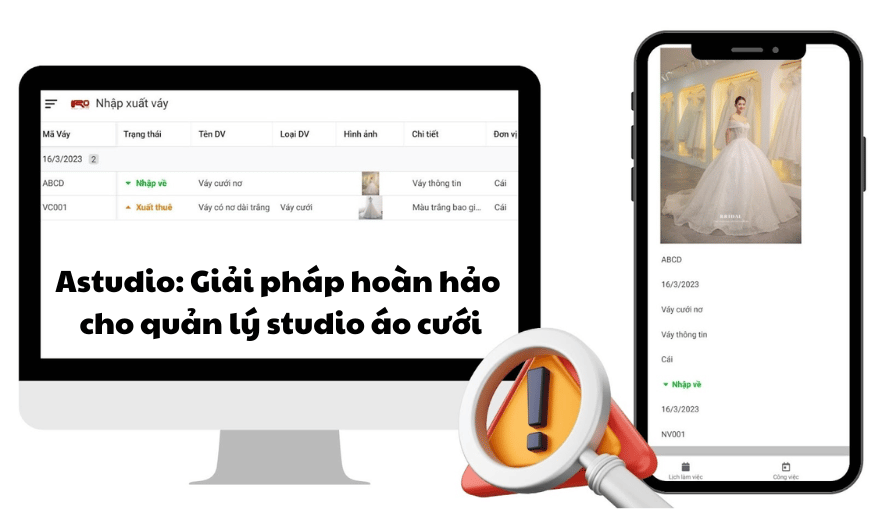Sản Phẩm Bán Chạy
Dọn Dẹp Máy Tính Dễ Dàng Với CCleaner – Hướng Dẫn Chi Tiết Từ A Đến Z
Với giao diện thân thiện và tính năng mạnh mẽ, CCleaner không chỉ tăng tốc máy tính mà còn giúp hệ thống hoạt động ổn định, tiết kiệm thời gian. Đây là công cụ cần thiết cho mọi người dùng để duy trì máy tính luôn "nhẹ nhàng" và an toàn.
Nội dung
- 1. Tải phần mềm
- 2. Cài đặt phần mềm
- 3. Mục Cleaner lựa chọn nhiều loại file rác để xóa
- 4. Quét và khắc phục Registry lỗi
- 5. Gỡ cài đặt ứng dụng, quản lý ứng dụng khởi động, quản lý Plugins và dọn dẹp ổ đĩa trong mục “Tools”
- 5.1. Gỡ cài đặt ứng dụng trong mục “Uninstall”
- 5.2. Quản lý ứng dụng khởi động khi mở máy trong mục “Startup”
- 5.3. Gỡ bở Plugins không cần thiết bằng “Browser Plugins”.
- 5.4. Dọn dẹp ổ đĩa file rác với chức năng “Drive Wiper”

CCleaner là một phần mềm hàng đầu trong việc dọn dẹp và tối ưu hóa máy tính. Được phát triển bởi Piriform (nay thuộc sở hữu của Avast), CCleaner nổi tiếng nhờ sự dễ sử dụng, hiệu quả cao và khả năng giải quyết nhiều vấn đề phổ biến mà người dùng máy tính gặp phải. Đây là công cụ không chỉ giúp máy tính của bạn "nhẹ nhàng" hơn mà còn cải thiện hiệu suất tổng thể, đảm bảo bạn có được trải nghiệm mượt mà và an toàn hơn.
1. Tải phần mềm
Các bạn tải ứng dụng CCleaner. Sau đó các bạn chọn “Download Now” để tải về máy tính.
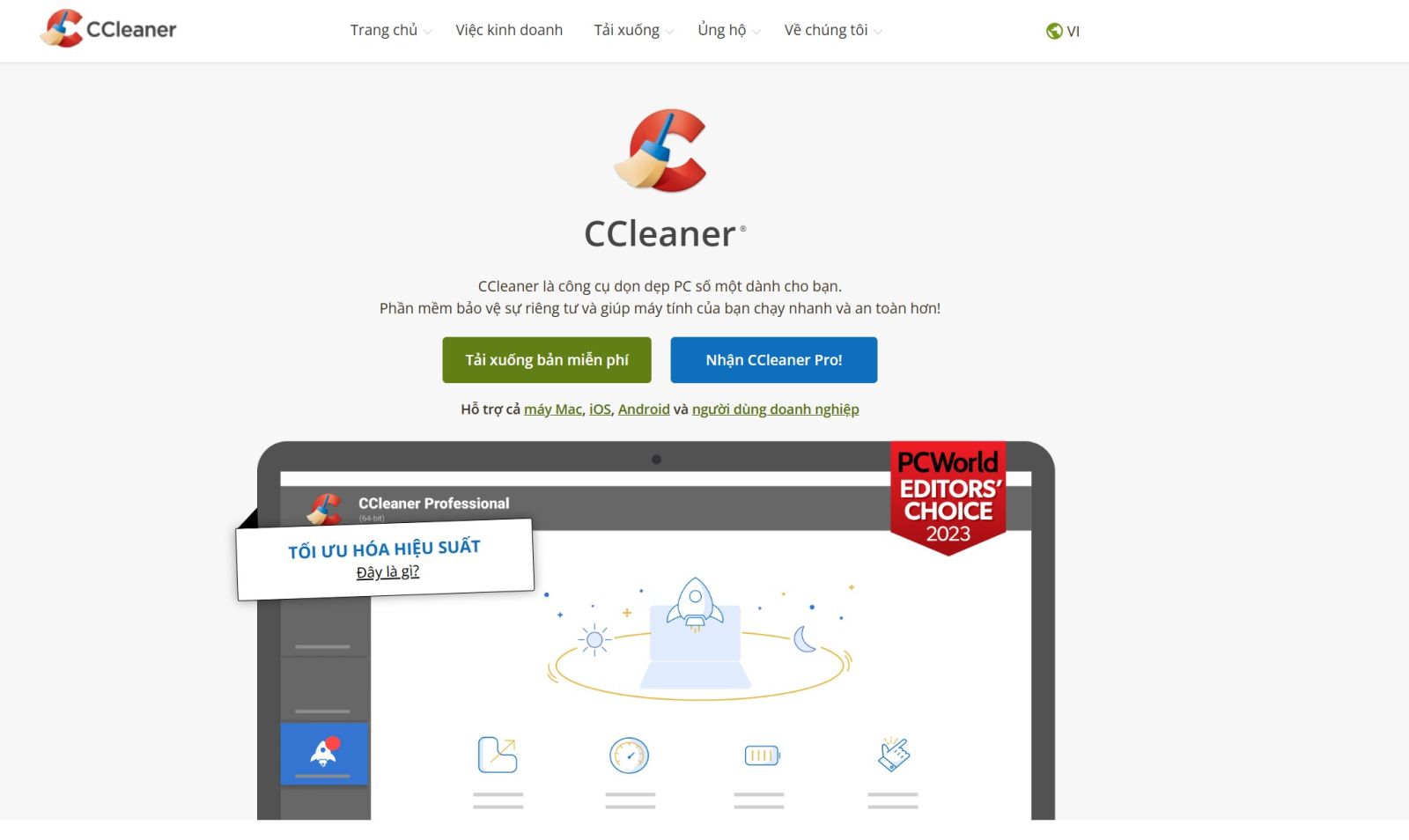
Nâng Cấp CCleaner Professional Plus Giá Rẻ
2. Cài đặt phần mềm
Bạn mở file vừa tải về và chọn “Install”.
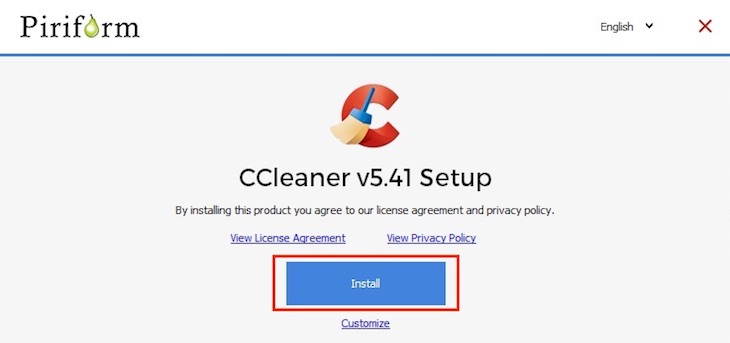
Quá trình cài đặt khá nhanh, đây là màn hình khi đã cài đặt xong.
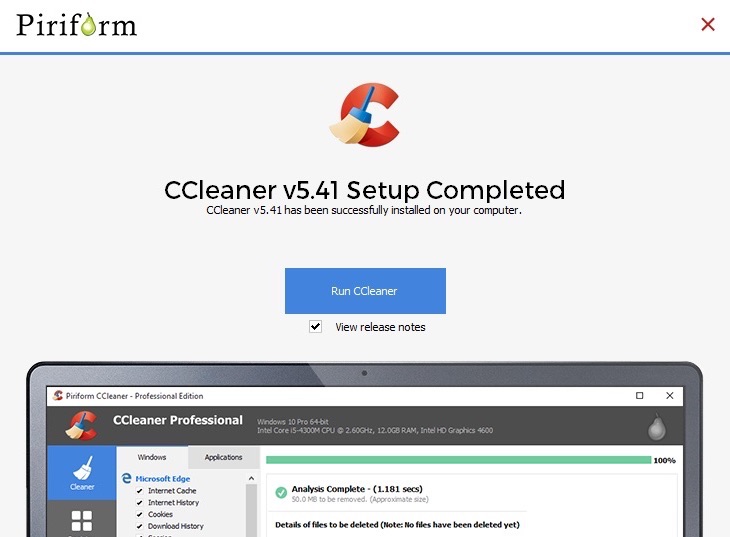
3. Mục Cleaner lựa chọn nhiều loại file rác để xóa
CCleaner sẽ xóa các mục không cần thiết và làm trống luôn cả thùng rác trong Windows của bạn.
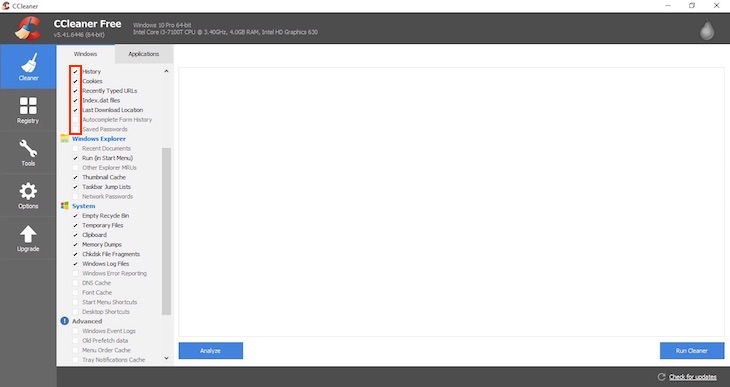
Đồng thời CCleaner sẽ xóa cache (những file tạm), cookies (các đoạn văn bản của trình duyệt lưu trong ổ cứng), lịch sử của tất cả ứng dụng trình duyệt web của bạn, bạn chọn “Run Cleaner” để chạy.
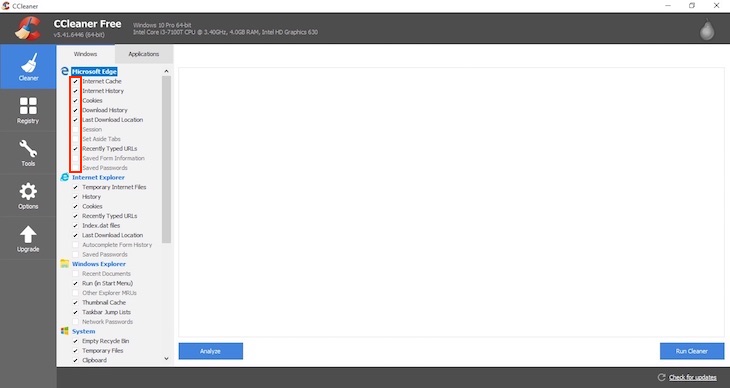
4. Quét và khắc phục Registry lỗi
Trong mục “Registry” bạn chọn “Scan for Issues”.
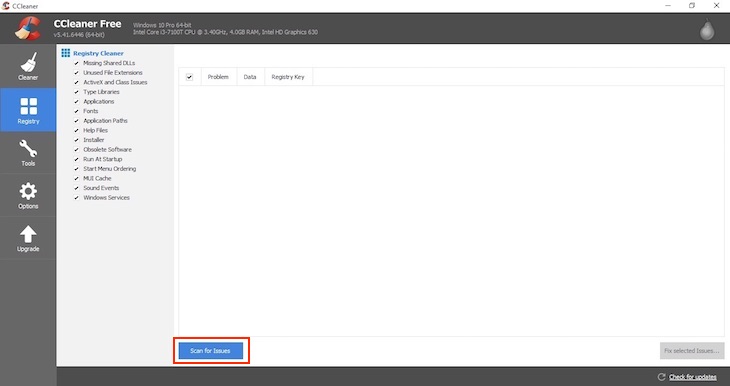
Sau đó chọn “Fix selected Issues”.
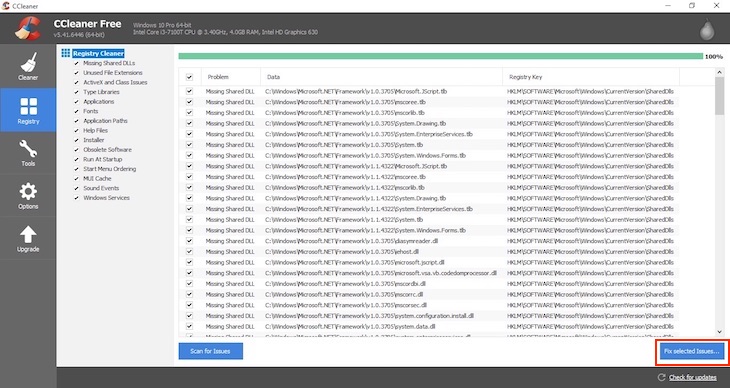
Lúc này sẽ có thông báo nhỏ, bạn nên chọn Yes lưu lại file Registry cũ để có thể khôi phục khi lỡ sửa nhầm file hệ thống quan trọng.
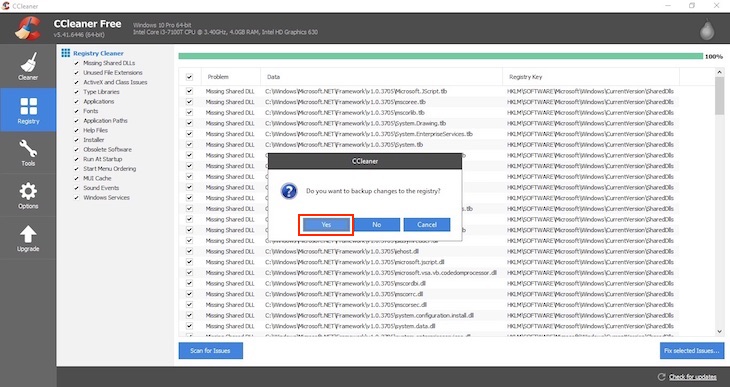
5. Gỡ cài đặt ứng dụng, quản lý ứng dụng khởi động, quản lý Plugins và dọn dẹp ổ đĩa trong mục “Tools”
5.1. Gỡ cài đặt ứng dụng trong mục “Uninstall”
Bạn chọn mục không sử dụng và chọn “Uninstall”.
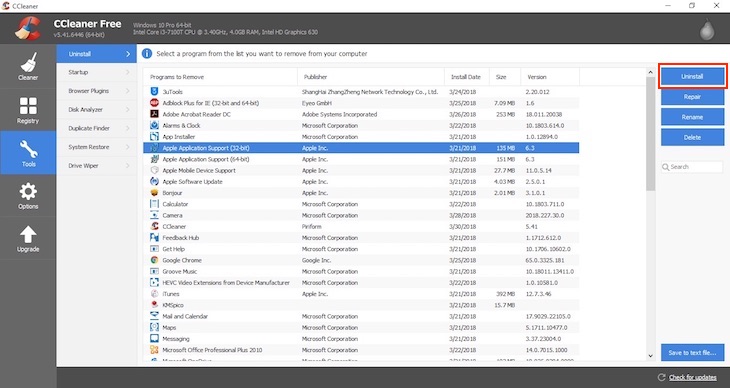
5.2. Quản lý ứng dụng khởi động khi mở máy trong mục “Startup”
Bạn chọn vào ứng dụng không muốn khởi động cùng hệ thống bằng cách chọn ứng dụng đó rồi chọn “Disable”.
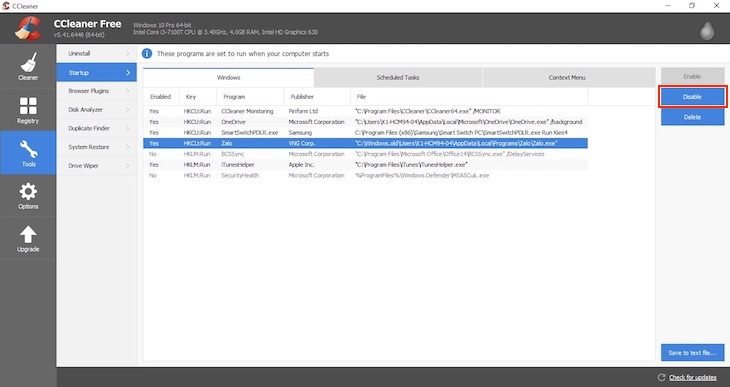
5.3. Gỡ bở Plugins không cần thiết bằng “Browser Plugins”.
Bạn chọn các Plugins và Extension không cần thiết và chọn “Disable”.
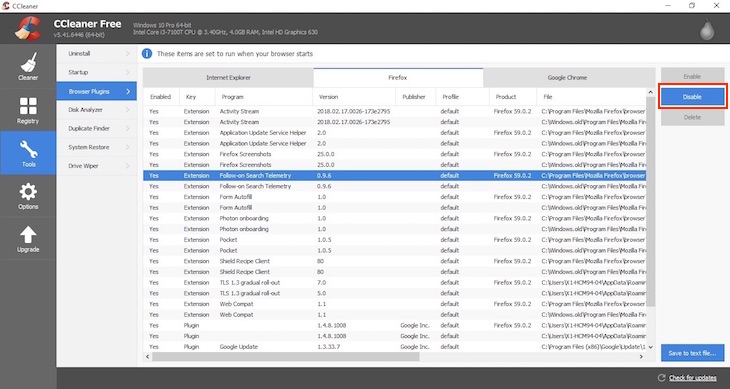
5.4. Dọn dẹp ổ đĩa file rác với chức năng “Drive Wiper”
Bạn chọn ổ đĩa cần dọn dẹp rồi chọn “Wipe”.

CCleaner không chỉ là công cụ dọn dẹp file rác mà còn là "bác sĩ" đa năng cho máy tính, giúp tăng hiệu suất, tiết kiệm thời gian và bảo vệ dữ liệu cá nhân. Với giao diện thân thiện và nhiều tính năng mạnh mẽ, đây chính là trợ thủ đắc lực cho bất kỳ ai muốn giữ cho máy tính luôn hoạt động như mới!
Công Ty TNHH Phần Mềm SADESIGN
Mã số thuế: 0110083217